winxp系统下怎么设置DNS域名服务器
在使用winxp系统的过程中,有时候会遇到无法打开网页的情况,那么通常是因为DNS域名服务异常引起的,一般只要通过正确设置DNS域名服务器就可以解决了,那么winxp系统下怎么设置DNS域名服务器呢?接下来给大家分享一下具体的操作步骤吧。
1、设置DNS域名服务器,我们首先需要打开“网络连接”窗口。可以通过“网上邻居”右键菜单,“属性”或者桌面右下角的网络小图标右键菜单“打开网络连接”来打开“网络连接”窗口;
2、在打开的“网络连接”窗口,选择要设置DNS域名服务器的网络连接(网卡),右键菜单选择“属性”,打开网络连接属性窗口;
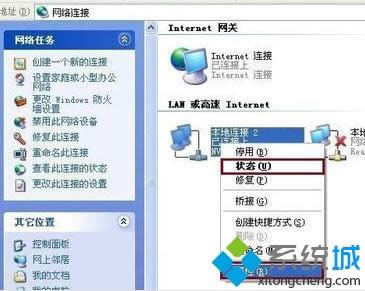
3、在网络连接属性窗口,依次选择“Internet协议(TCP/IP)”-“属性”,打开“Internet协议(TCP/IP)属性”窗口。就可以看到IP地址获取的方式也DNS服务器设置。如果当前是“自动获得IP地址”,需要选择“使用下面的DNS服务器地址”来设置DNS服务器(一般情况需下,使用“自动获得DNS服务器地址”已经是足够的,只有在自动获取DNS服务器地址失效的情况下,才需要手动设置DNS;
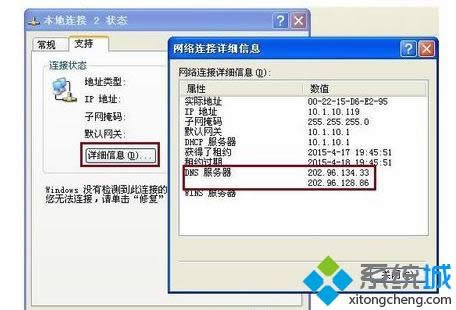
4、怎样知道该设置什么样的DNS服务器IP地址呢?一方面可以咨询你的网络管理员或者小区宽带的技术员,另一方面,常见的是连接路由器时,可通过路由器的联网信息获取DNS服务器信息。如图所示,上述填入的DNS域名服务器信息就是通过路由器的联网信息获取到的;

5、接下来,我们就可以在返回窗口中等待查看设置的DNS信息了,在“网络连接”窗口,右键单击网络连接图标,选择“状态”或者直接双击网络连接图标,就可以打开网络连接状态窗口,然后选择“详细信息”,就可以看到刚刚设置的DNS服务器信息了;

6、如果需要使用指定的IP地址,就需要在“Interent协议(TCP/IP)属性”窗口中,选择“使用下面的IP地址”,并填入正确的IP地址信息,这时DNS服务器就不能自动获取了,也同样需要手动输入;
7、设置完成之后,在“网络连接”窗口,右键单击网络连接图标,选择“状态”或者直接双击网络连接图标,就可以打开网络连接状态窗口,然后选择“详细信息”,就可以看到刚刚设置的DNS服务器信息了;
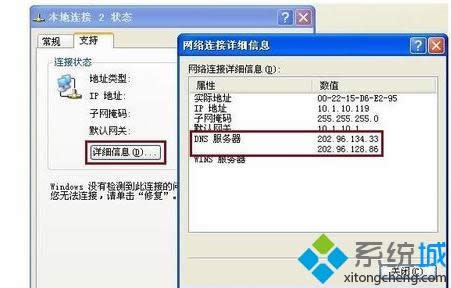
8、也可以通过命令行命令查看DNS信息,在“开始”-“运行”输入“cmd”按回车键调出命令行程序。然后使用“ipconfig /all”查看设置或获取的DNS信息;
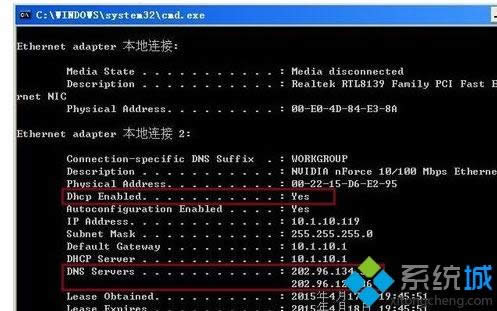
9、设置完成之后,打开浏览器查看是否上网正常,也可以通过命令行ping命令查看上网状态,如图所示,即表示已经可以正常上网了。
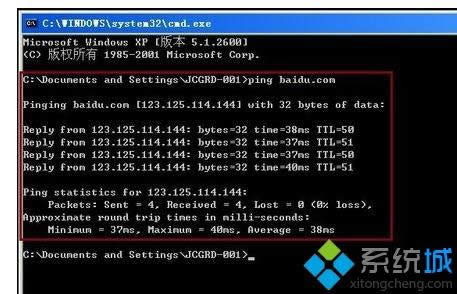
上述给大家介绍的就是关于winxp系统下怎么设置DNS域名服务器的全部内容,有需要的用户们可以按照上面的方法来进行设置吧!
……